Előfordulhat, hogy a régi Mac olyan rendetlenség, amelyet az új Mac-el frissíteni szeretne, és csak a kiválasztott fájlok és mappák csoportjával léphet át. Ha azonban szereted a régi Maced gondozását, és szeretné átadni az összes, vagy több fájlját, alkalmazását, beállítását és fiókját, akkor az Apple Migration Assistant-jához kell fordulnia.
Ez a beépített segédprogram lehetővé teszi az adatok átmásolását a régi Mac vagy a Time Machine biztonsági másolatból egy új Mac-be. Vágjuk be és fussunk be az új Mac-el - de a régi beállításokkal és fájlokkal.

Migrációs asszisztens beállítása
Mielőtt bármilyen nehéz emelést végezne, mindig jó ötlet a Mac biztonsági másolatának biztonsági mentése, ha valami oldalra megy. Előfordulhat, hogy gyorsan átmegy a régi Mac-jén, és töröl minden olyan dolgot, amit nem szeretne magával vinni.
A régi Mac frissen biztonsági másolatot készít, és a következő lépés annak biztosítása, hogy mind a Mac-ek naprakészek legyenek, mind a MacOS legújabb verzióját futtassák. A bal felső sarokban kattintson az Apple ikonra, kattintson a About This Mac elemre, majd kattintson a Software Update gombra a frissítések ellenőrzéséhez.
Ezután a Migration Assistant használatához a régi Mac-nek szüksége lesz egy névre. Ha szeretné ellenőrizni, hogy rendelkezik-e névvel, menjen a Rendszerbeállítások> Megosztás elemre, és ellenőrizze a Számítógép neve mezőt a tetején.
Végül csatlakoztassa mindkét számítógépet a váltakozó áramú hálózathoz.
Bővebben : A régi MacBook törlése az eladás előtt
Indítsa el az áttelepítést
Ha a régi Mac MacOS Sierra vagy újabb verziója fut, akkor a Mac számítógépeket vezeték nélkül csatlakoztathatja. Csak győződjön meg róla, hogy a Wi-Fi be van kapcsolva, és hogy egymáshoz közel vannak, és ugyanarra a hálózatra csatlakoznak. (Ha nem tud csatlakozni vezeték nélkül, kövesse az Apple utasításait a cél lemez mód használatára és vezetékes kapcsolat használatára.)
A két Mac-szel összeállítva nyissa meg az Migration Assistant-t az új Mac-on. Csak keresse meg vagy keresse meg az Alkalmazások mappa Utilities mappájában. A Migration Assistant megnyitása után kattintson a Continue (Folytatás) gombra, és válassza ki a Mac, Time Machine biztonsági mentés vagy indítási lemez átvitelét , majd kattintson a Folytatás gombra.
A régi Mac számítógépén nyissa meg a Migration Assistant alkalmazást, kattintson a Continue (Folytatás) gombra, és válassza a Transfer to Mac (Másik Macra) lehetőséget, majd kattintson a Continue (Folytatás) gombra.
Most térj vissza az új Mac-hez, ahol megkérdezed, hogy át akarsz költözni Mac, Time Machine biztonsági mentésről vagy indító lemezről. Válasszon egy másik Mac-ről, kattintson a Folytatás gombra, és győződjön meg róla, hogy a biztonsági kód a Mac-ekre sorolódik, ha látja. A régi Mac neve megjelenik a régi Mac migrációs segédje ablakban - válassza ki, majd kattintson a Folytatás gombra.
Ekkor megjelenik az átadandó elemek listája: Alkalmazások, Felhasználói fiók, Egyéb fájlok és mappák és Számítógép és hálózati beállítások. Ellenőrizze az új Mac-hez tartozó elemeket. Ha az új felhasználói fiókja megegyezik a régi Mac felhasználói fiókjával, akkor a rendszer felkéri, hogy nevezze át, vagy megtartsa a nevét, és cserélje ki az új Mac számítógépén beállított felhasználói fiókot. Az áttelepítés megkezdéséhez kattintson a Folytatás gombra.

Új MacBook Air: az Apple legújabb laptopja.
Minden Apple bejelentette: Minden új tabletta és számítógép.






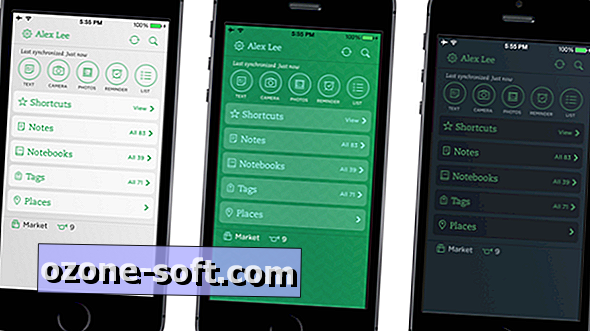





Hagyjuk Meg Véleményét